电脑卡顿出现爆破杂音的解决办法
- 格式:doc
- 大小:335.50 KB
- 文档页数:5
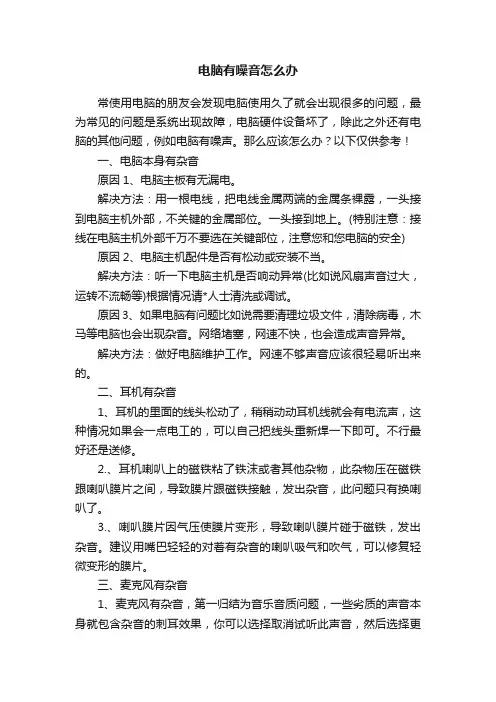
电脑有噪音怎么办常使用电脑的朋友会发现电脑使用久了就会出现很多的问题,最为常见的问题是系统出现故障,电脑硬件设备坏了,除此之外还有电脑的其他问题,例如电脑有噪声。
那么应该怎么办?以下仅供参考!一、电脑本身有杂音原因1、电脑主板有无漏电。
解决方法:用一根电线,把电线金属两端的金属条裸露,一头接到电脑主机外部,不关键的金属部位。
一头接到地上。
(特别注意:接线在电脑主机外部千万不要选在关键部位,注意您和您电脑的安全) 原因2、电脑主机配件是否有松动或安装不当。
解决方法:听一下电脑主机是否响动异常(比如说风扇声音过大,运转不流畅等)根据情况请*人士清洗或调试。
原因3、如果电脑有问题比如说需要清理垃圾文件,清除病毒,木马等电脑也会出现杂音。
网络堵塞,网速不快,也会造成声音异常。
解决方法:做好电脑维护工作。
网速不够声音应该很轻易听出来的。
二、耳机有杂音1、耳机的里面的线头松动了,稍稍动动耳机线就会有电流声,这种情况如果会一点电工的,可以自己把线头重新焊一下即可。
不行最好还是送修。
2.、耳机喇叭上的磁铁粘了铁沫或者其他杂物,此杂物压在磁铁跟喇叭膜片之间,导致膜片跟磁铁接触,发出杂音,此问题只有换喇叭了。
3.、喇叭膜片因气压使膜片变形,导致喇叭膜片碰于磁铁,发出杂音。
建议用嘴巴轻轻的对着有杂音的喇叭吸气和吹气,可以修复轻微变形的膜片。
三、麦克风有杂音1、麦克风有杂音,第一归结为音乐音质问题,一些劣质的声音本身就包含杂音的刺耳效果,你可以选择取消试听此声音,然后选择更换其他音乐即可。
如图所,更换音乐播放器中的音乐即可。
2、可能会出现硬件故障,检查麦克风是否完好无缺,是否有异物落入其中,是否震动纸边缘已经剥落、损坏。
如果出现这种情况你可以对麦克风进行维修或者更换麦克风即可。
3、也有可能是电路中交流成分过大,这个时候很可能是音箱电源的滤波电路出现了故障,特别是滤波电容。
还有就是电源问题,可能是电源导致的电流声,属正常现象。
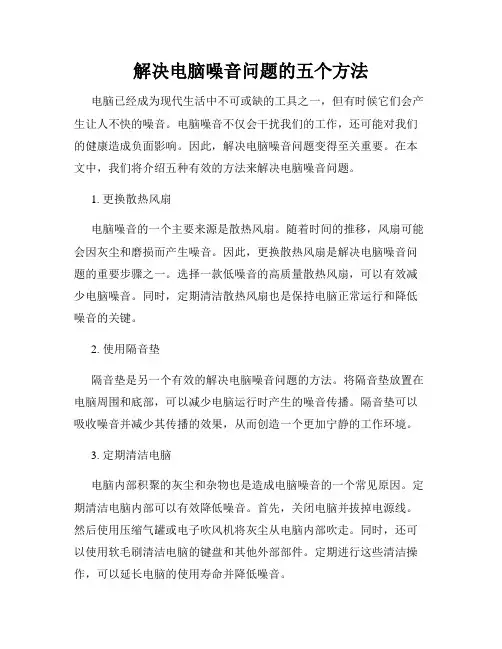
解决电脑噪音问题的五个方法电脑已经成为现代生活中不可或缺的工具之一,但有时候它们会产生让人不快的噪音。
电脑噪音不仅会干扰我们的工作,还可能对我们的健康造成负面影响。
因此,解决电脑噪音问题变得至关重要。
在本文中,我们将介绍五种有效的方法来解决电脑噪音问题。
1. 更换散热风扇电脑噪音的一个主要来源是散热风扇。
随着时间的推移,风扇可能会因灰尘和磨损而产生噪音。
因此,更换散热风扇是解决电脑噪音问题的重要步骤之一。
选择一款低噪音的高质量散热风扇,可以有效减少电脑噪音。
同时,定期清洁散热风扇也是保持电脑正常运行和降低噪音的关键。
2. 使用隔音垫隔音垫是另一个有效的解决电脑噪音问题的方法。
将隔音垫放置在电脑周围和底部,可以减少电脑运行时产生的噪音传播。
隔音垫可以吸收噪音并减少其传播的效果,从而创造一个更加宁静的工作环境。
3. 定期清洁电脑电脑内部积聚的灰尘和杂物也是造成电脑噪音的一个常见原因。
定期清洁电脑内部可以有效降低噪音。
首先,关闭电脑并拔掉电源线。
然后使用压缩气罐或电子吹风机将灰尘从电脑内部吹走。
同时,还可以使用软毛刷清洁电脑的键盘和其他外部部件。
定期进行这些清洁操作,可以延长电脑的使用寿命并降低噪音。
4. 降低电脑负载电脑负载过大也会导致噪音的增加。
当电脑处于高负载状态时,电脑的风扇会自动加速以散热,从而产生噪音。
因此,降低电脑的负载可以有效减少噪音。
关闭不必要的程序和应用程序,用系统资源管理器监视电脑的资源使用情况,并合理分配资源,可以帮助降低电脑的负载,从而减少噪音。
5. 将电脑放置在隔音空间最后,将电脑放置在一个隔音空间中也是解决电脑噪音问题的一个有效方法。
这可以通过放置电脑在隔音箱或专门设计的电脑桌上来实现。
这些隔音设备可以帮助减少噪音的传播,并提供一个相对安静的工作环境。
总结起来,解决电脑噪音问题的五个方法包括更换散热风扇、使用隔音垫、定期清洁电脑、降低电脑负载以及将电脑放置在隔音空间。
通过采取这些方法,我们可以有效地消除或减少电脑噪音,创造一个更加宁静和舒适的工作环境。
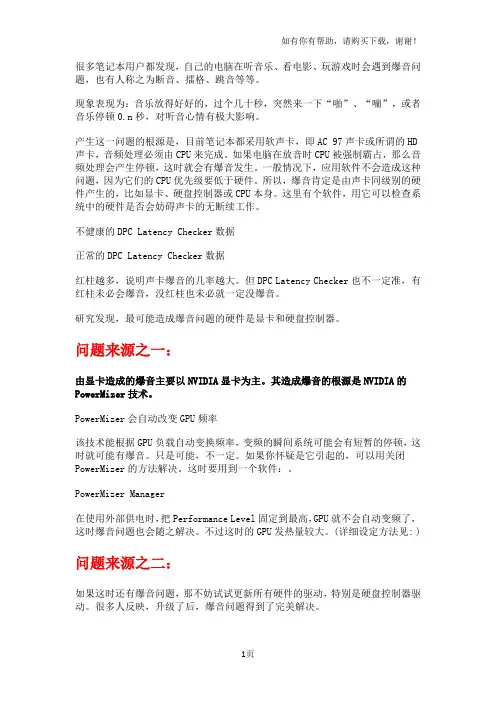
很多笔记本用户都发现,自己的电脑在听音乐、看电影、玩游戏时会遇到爆音问题,也有人称之为断音、擂格、跳音等等。
现象表现为:音乐放得好好的,过个几十秒,突然来一下“啪”、“嘣”,或者音乐停顿0.n秒,对听音心情有极大影响。
产生这一问题的根源是,目前笔记本都采用软声卡,即AC 97声卡或所谓的HD 声卡,音频处理必须由CPU来完成。
如果电脑在放音时CPU被强制霸占,那么音频处理会产生停顿,这时就会有爆音发生。
一般情况下,应用软件不会造成这种问题,因为它们的CPU优先级要低于硬件。
所以,爆音肯定是由声卡同级别的硬件产生的,比如显卡、硬盘控制器或CPU本身。
这里有个软件,用它可以检查系统中的硬件是否会妨碍声卡的无断续工作。
不健康的DPC Latency Checker数据正常的DPC Latency Checker数据红柱越多,说明声卡爆音的几率越大。
但DPC Latency Checker也不一定准,有红柱未必会爆音,没红柱也未必就一定没爆音。
研究发现,最可能造成爆音问题的硬件是显卡和硬盘控制器。
问题来源之一:由显卡造成的爆音主要以NVIDIA显卡为主。
其造成爆音的根源是NVIDIA的PowerMizer技术。
PowerMizer会自动改变GPU频率该技术能根据GPU负载自动变换频率,变频的瞬间系统可能会有短暂的停顿,这时就可能有爆音。
只是可能,不一定。
如果你怀疑是它引起的,可以用关闭PowerMizer的方法解决。
这时要用到一个软件:。
PowerMizer Manager在使用外部供电时,把Performance Level固定到最高,GPU就不会自动变频了,这时爆音问题也会随之解决。
不过这时的GPU发热量较大。
(详细设定方法见: )问题来源之二:如果这时还有爆音问题,那不妨试试更新所有硬件的驱动,特别是硬盘控制器驱动。
很多人反映,升级了后,爆音问题得到了完美解决。
但根据笔者测试,并不是最新版的(点击下载无爆音问题的,也可能用更旧一些的版本会更好。
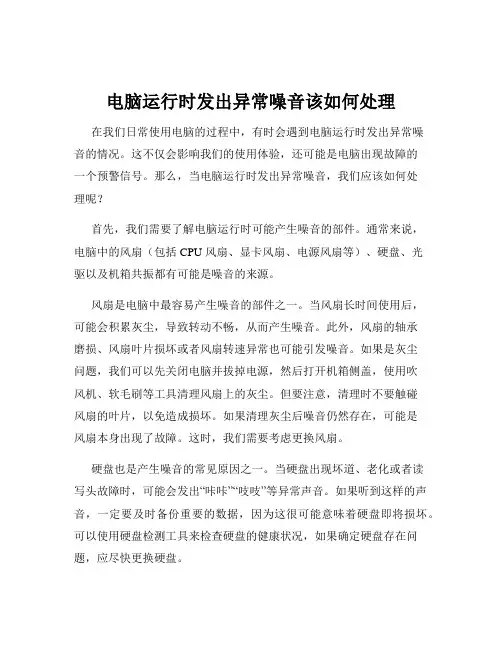
电脑运行时发出异常噪音该如何处理在我们日常使用电脑的过程中,有时会遇到电脑运行时发出异常噪音的情况。
这不仅会影响我们的使用体验,还可能是电脑出现故障的一个预警信号。
那么,当电脑运行时发出异常噪音,我们应该如何处理呢?首先,我们需要了解电脑运行时可能产生噪音的部件。
通常来说,电脑中的风扇(包括 CPU 风扇、显卡风扇、电源风扇等)、硬盘、光驱以及机箱共振都有可能是噪音的来源。
风扇是电脑中最容易产生噪音的部件之一。
当风扇长时间使用后,可能会积累灰尘,导致转动不畅,从而产生噪音。
此外,风扇的轴承磨损、风扇叶片损坏或者风扇转速异常也可能引发噪音。
如果是灰尘问题,我们可以先关闭电脑并拔掉电源,然后打开机箱侧盖,使用吹风机、软毛刷等工具清理风扇上的灰尘。
但要注意,清理时不要触碰风扇的叶片,以免造成损坏。
如果清理灰尘后噪音仍然存在,可能是风扇本身出现了故障。
这时,我们需要考虑更换风扇。
硬盘也是产生噪音的常见原因之一。
当硬盘出现坏道、老化或者读写头故障时,可能会发出“咔咔”“吱吱”等异常声音。
如果听到这样的声音,一定要及时备份重要的数据,因为这很可能意味着硬盘即将损坏。
可以使用硬盘检测工具来检查硬盘的健康状况,如果确定硬盘存在问题,应尽快更换硬盘。
光驱在读取光盘时也可能会产生噪音。
如果光驱内没有光盘,但仍然有噪音,可能是光驱的机械部件出现了故障。
这种情况下,如果平时很少使用光驱,可以考虑将其电源线拔掉,以减少噪音。
除了上述硬件部件,机箱共振也可能导致噪音。
当机箱内的硬件在运行时产生振动,而机箱本身的结构不够稳固,就会引起共振产生噪音。
解决这个问题可以通过加固机箱、调整硬件的安装位置或者在机箱内添加减震垫来实现。
接下来,我们来具体说一说如何判断噪音的来源。
在电脑运行时,我们可以通过仔细倾听噪音的特点和声音的出处来初步判断。
比如,如果噪音来自机箱后部,可能是电源风扇的问题;如果来自显卡附近,可能是显卡风扇的故障。
同时,我们还可以在电脑运行时,用手轻轻按住各个可能产生噪音的部件(注意要小心,避免触电),如果按住某个部件时噪音明显减小或消失,那么这个部件很可能就是噪音的来源。
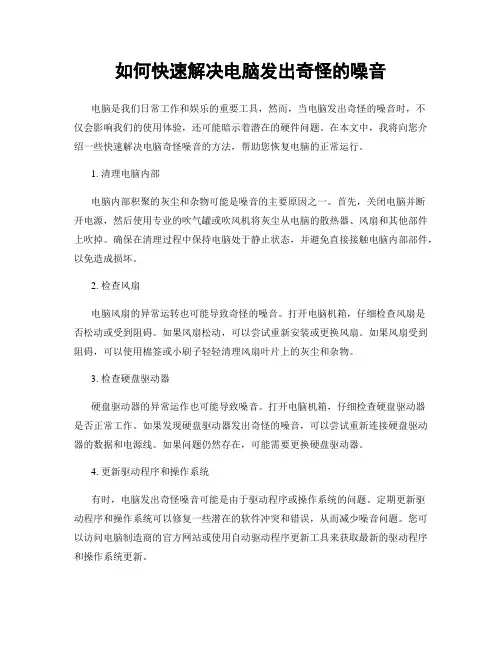
如何快速解决电脑发出奇怪的噪音电脑是我们日常工作和娱乐的重要工具,然而,当电脑发出奇怪的噪音时,不仅会影响我们的使用体验,还可能暗示着潜在的硬件问题。
在本文中,我将向您介绍一些快速解决电脑奇怪噪音的方法,帮助您恢复电脑的正常运行。
1. 清理电脑内部电脑内部积聚的灰尘和杂物可能是噪音的主要原因之一。
首先,关闭电脑并断开电源,然后使用专业的吹气罐或吹风机将灰尘从电脑的散热器、风扇和其他部件上吹掉。
确保在清理过程中保持电脑处于静止状态,并避免直接接触电脑内部部件,以免造成损坏。
2. 检查风扇电脑风扇的异常运转也可能导致奇怪的噪音。
打开电脑机箱,仔细检查风扇是否松动或受到阻碍。
如果风扇松动,可以尝试重新安装或更换风扇。
如果风扇受到阻碍,可以使用棉签或小刷子轻轻清理风扇叶片上的灰尘和杂物。
3. 检查硬盘驱动器硬盘驱动器的异常运作也可能导致噪音。
打开电脑机箱,仔细检查硬盘驱动器是否正常工作。
如果发现硬盘驱动器发出奇怪的噪音,可以尝试重新连接硬盘驱动器的数据和电源线。
如果问题仍然存在,可能需要更换硬盘驱动器。
4. 更新驱动程序和操作系统有时,电脑发出奇怪噪音可能是由于驱动程序或操作系统的问题。
定期更新驱动程序和操作系统可以修复一些潜在的软件冲突和错误,从而减少噪音问题。
您可以访问电脑制造商的官方网站或使用自动驱动程序更新工具来获取最新的驱动程序和操作系统更新。
5. 检查电源供应电源供应器的故障也可能导致电脑发出奇怪的噪音。
检查电源供应器是否正常工作,可以通过以下步骤进行:首先,关闭电脑并断开电源;然后,打开电脑机箱,检查电源供应器是否有明显的损坏或烧焦痕迹;最后,使用电压表测试电源供应器的输出电压是否稳定。
如果发现电源供应器有问题,建议更换为新的电源供应器。
总结通过清理电脑内部、检查风扇和硬盘驱动器、更新驱动程序和操作系统以及检查电源供应器,我们可以快速解决电脑发出奇怪噪音的问题。
然而,如果尝试了上述方法后问题仍然存在,建议您寻求专业的技术支持,以避免进一步的损坏和数据丢失。
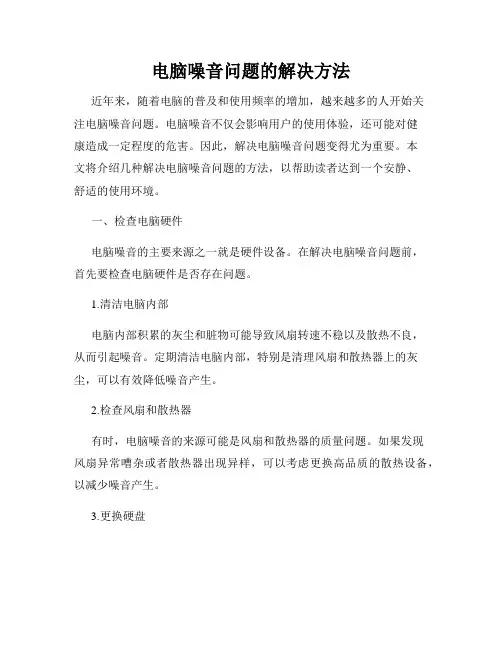
电脑噪音问题的解决方法近年来,随着电脑的普及和使用频率的增加,越来越多的人开始关注电脑噪音问题。
电脑噪音不仅会影响用户的使用体验,还可能对健康造成一定程度的危害。
因此,解决电脑噪音问题变得尤为重要。
本文将介绍几种解决电脑噪音问题的方法,以帮助读者达到一个安静、舒适的使用环境。
一、检查电脑硬件电脑噪音的主要来源之一就是硬件设备。
在解决电脑噪音问题前,首先要检查电脑硬件是否存在问题。
1.清洁电脑内部电脑内部积累的灰尘和脏物可能导致风扇转速不稳以及散热不良,从而引起噪音。
定期清洁电脑内部,特别是清理风扇和散热器上的灰尘,可以有效降低噪音产生。
2.检查风扇和散热器有时,电脑噪音的来源可能是风扇和散热器的质量问题。
如果发现风扇异常嘈杂或者散热器出现异样,可以考虑更换高品质的散热设备,以减少噪音产生。
3.更换硬盘传统的机械硬盘往往会产生较大的噪音。
如果噪音主要来自硬盘,可以考虑将机械硬盘更换成固态硬盘(SSD)。
固态硬盘具有无噪音、低功耗、高速读写等优点,能够有效改善噪音问题。
二、调整电脑设置除了硬件问题外,一些电脑设置也可能导致噪音问题。
通过合理的调整电脑设置,可以降低电脑噪音。
1.降低风扇转速部分电脑风扇默认转速较高,造成不必要的噪音。
可以通过BIOS 设置或者相关软件调整风扇转速,减低噪音产生。
2.优化电脑系统电脑系统运行时,可能会有一些不必要的程序或者后台应用造成负载增加,引起风扇高速运转。
清理系统垃圾、关闭自启动程序、调整系统性能设置等操作可以减少负载,从而降低噪音。
三、改善使用环境除了调整硬件和设置,改善电脑使用环境也是解决噪音问题的重要一环。
1.使用隔音垫在电脑底部或者周围放置一些隔音垫可以有效减缓噪音传播。
隔音垫可以是软质材料,比如橡胶垫,也可以是硬质隔音板,比如泡沫隔音板。
2.更换机箱部分电脑机箱的隔音效果较差,容易让噪音扩散。
可以考虑更换具有良好隔音效果的机箱,如内部添加隔音棉的机箱,来降低噪音。
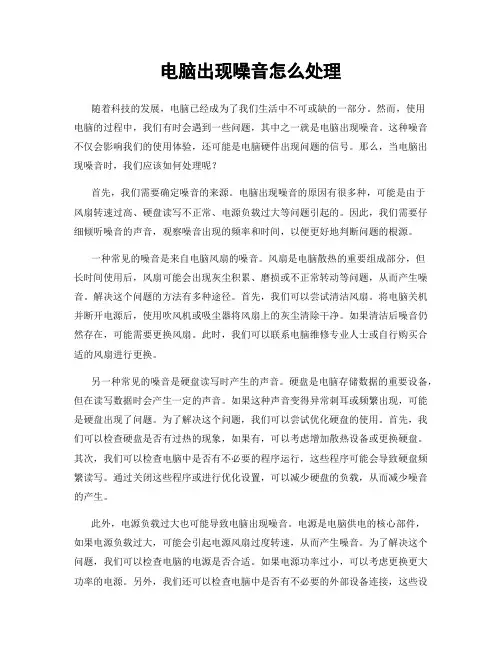
电脑出现噪音怎么处理随着科技的发展,电脑已经成为了我们生活中不可或缺的一部分。
然而,使用电脑的过程中,我们有时会遇到一些问题,其中之一就是电脑出现噪音。
这种噪音不仅会影响我们的使用体验,还可能是电脑硬件出现问题的信号。
那么,当电脑出现噪音时,我们应该如何处理呢?首先,我们需要确定噪音的来源。
电脑出现噪音的原因有很多种,可能是由于风扇转速过高、硬盘读写不正常、电源负载过大等问题引起的。
因此,我们需要仔细倾听噪音的声音,观察噪音出现的频率和时间,以便更好地判断问题的根源。
一种常见的噪音是来自电脑风扇的噪音。
风扇是电脑散热的重要组成部分,但长时间使用后,风扇可能会出现灰尘积累、磨损或不正常转动等问题,从而产生噪音。
解决这个问题的方法有多种途径。
首先,我们可以尝试清洁风扇。
将电脑关机并断开电源后,使用吹风机或吸尘器将风扇上的灰尘清除干净。
如果清洁后噪音仍然存在,可能需要更换风扇。
此时,我们可以联系电脑维修专业人士或自行购买合适的风扇进行更换。
另一种常见的噪音是硬盘读写时产生的声音。
硬盘是电脑存储数据的重要设备,但在读写数据时会产生一定的声音。
如果这种声音变得异常刺耳或频繁出现,可能是硬盘出现了问题。
为了解决这个问题,我们可以尝试优化硬盘的使用。
首先,我们可以检查硬盘是否有过热的现象,如果有,可以考虑增加散热设备或更换硬盘。
其次,我们可以检查电脑中是否有不必要的程序运行,这些程序可能会导致硬盘频繁读写。
通过关闭这些程序或进行优化设置,可以减少硬盘的负载,从而减少噪音的产生。
此外,电源负载过大也可能导致电脑出现噪音。
电源是电脑供电的核心部件,如果电源负载过大,可能会引起电源风扇过度转速,从而产生噪音。
为了解决这个问题,我们可以检查电脑的电源是否合适。
如果电源功率过小,可以考虑更换更大功率的电源。
另外,我们还可以检查电脑中是否有不必要的外部设备连接,这些设备可能会增加电源的负载,导致噪音的产生。
通过合理管理电源负载,可以降低电脑噪音的出现。
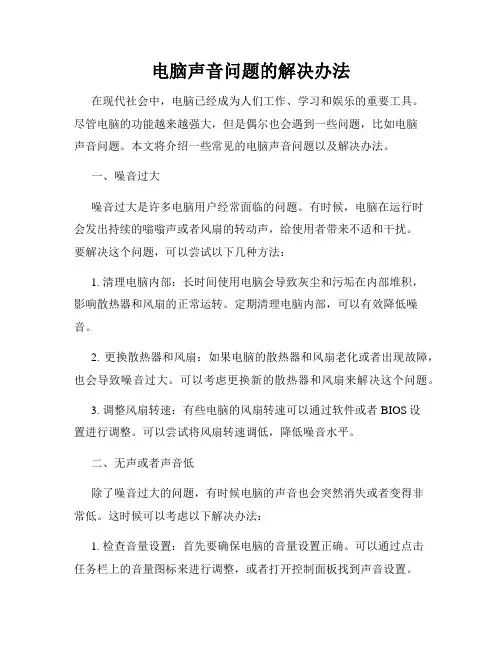
电脑声音问题的解决办法在现代社会中,电脑已经成为人们工作、学习和娱乐的重要工具。
尽管电脑的功能越来越强大,但是偶尔也会遇到一些问题,比如电脑声音问题。
本文将介绍一些常见的电脑声音问题以及解决办法。
一、噪音过大噪音过大是许多电脑用户经常面临的问题。
有时候,电脑在运行时会发出持续的嗡嗡声或者风扇的转动声,给使用者带来不适和干扰。
要解决这个问题,可以尝试以下几种方法:1. 清理电脑内部:长时间使用电脑会导致灰尘和污垢在内部堆积,影响散热器和风扇的正常运转。
定期清理电脑内部,可以有效降低噪音。
2. 更换散热器和风扇:如果电脑的散热器和风扇老化或者出现故障,也会导致噪音过大。
可以考虑更换新的散热器和风扇来解决这个问题。
3. 调整风扇转速:有些电脑的风扇转速可以通过软件或者BIOS设置进行调整。
可以尝试将风扇转速调低,降低噪音水平。
二、无声或者声音低除了噪音过大的问题,有时候电脑的声音也会突然消失或者变得非常低。
这时候可以考虑以下解决办法:1. 检查音量设置:首先要确保电脑的音量设置正确。
可以通过点击任务栏上的音量图标来进行调整,或者打开控制面板找到声音设置。
2. 更新或者重新安装驱动程序:如果电脑的声卡驱动程序出现问题,也会导致无声或者声音低的情况。
可以尝试更新或者重新安装声卡驱动程序,来解决该问题。
3. 检查音频线路:有时候电脑的声音问题是由于音频线路松动或者接触不良引起的。
可以检查音箱、耳机或者其他外部设备的连接,确保插头牢固无松动。
三、杂音和嘶嘶声有些电脑在播放音频时会出现杂音和嘶嘶声,影响音质和听觉体验。
以下是解决这个问题的几种方法:1. 更换音频线:有时候音频线出现老化或者损坏会导致杂音和嘶嘶声。
可以尝试更换新的音频线,选择适合的线材质量较好的产品。
2. 关闭电脑附近电子设备:有时候电脑附近的其他电子设备(如手机、电视等)在工作时会对音频产生干扰,导致杂音和嘶嘶声。
可以尝试关闭这些设备,看看问题是否得到解决。
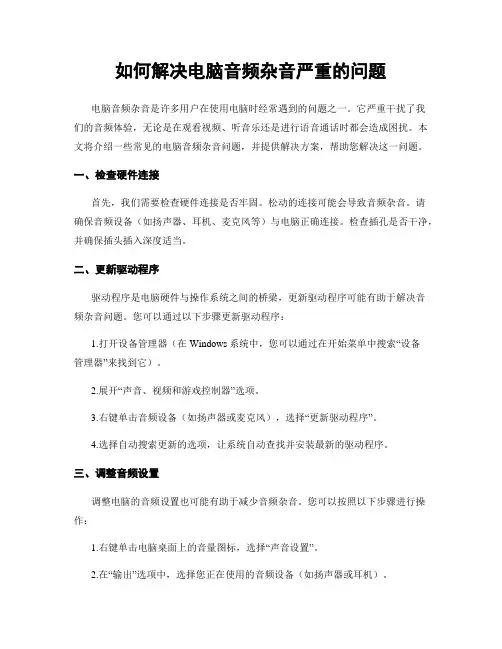
如何解决电脑音频杂音严重的问题电脑音频杂音是许多用户在使用电脑时经常遇到的问题之一。
它严重干扰了我们的音频体验,无论是在观看视频、听音乐还是进行语音通话时都会造成困扰。
本文将介绍一些常见的电脑音频杂音问题,并提供解决方案,帮助您解决这一问题。
一、检查硬件连接首先,我们需要检查硬件连接是否牢固。
松动的连接可能会导致音频杂音。
请确保音频设备(如扬声器、耳机、麦克风等)与电脑正确连接。
检查插孔是否干净,并确保插头插入深度适当。
二、更新驱动程序驱动程序是电脑硬件与操作系统之间的桥梁,更新驱动程序可能有助于解决音频杂音问题。
您可以通过以下步骤更新驱动程序:1.打开设备管理器(在Windows系统中,您可以通过在开始菜单中搜索“设备管理器”来找到它)。
2.展开“声音、视频和游戏控制器”选项。
3.右键单击音频设备(如扬声器或麦克风),选择“更新驱动程序”。
4.选择自动搜索更新的选项,让系统自动查找并安装最新的驱动程序。
三、调整音频设置调整电脑的音频设置也可能有助于减少音频杂音。
您可以按照以下步骤进行操作:1.右键单击电脑桌面上的音量图标,选择“声音设置”。
2.在“输出”选项中,选择您正在使用的音频设备(如扬声器或耳机)。
3.单击“设备属性”或“高级”选项,调整音频设置。
4.尝试调整音量、增益和均衡器等设置,以找到最佳的音频效果。
四、使用降噪软件如果您在进行语音通话时遇到音频杂音问题,您可以考虑使用降噪软件来减少杂音的影响。
降噪软件可以通过过滤环境噪音,提高音频质量。
市面上有许多免费和付费的降噪软件可供选择,您可以根据自己的需求选择适合的软件。
五、清理电脑内部电脑内部的灰尘和污垢可能会导致音频杂音。
您可以定期清理电脑内部,特别是散热器和风扇等部件。
使用压缩气罐或清洁刷等工具,将灰尘和污垢清除干净。
六、避免电磁干扰电磁干扰是另一个常见的音频杂音来源。
您可以采取以下措施来减少电磁干扰:1.将电脑远离电磁辐射源,如电视、手机等。
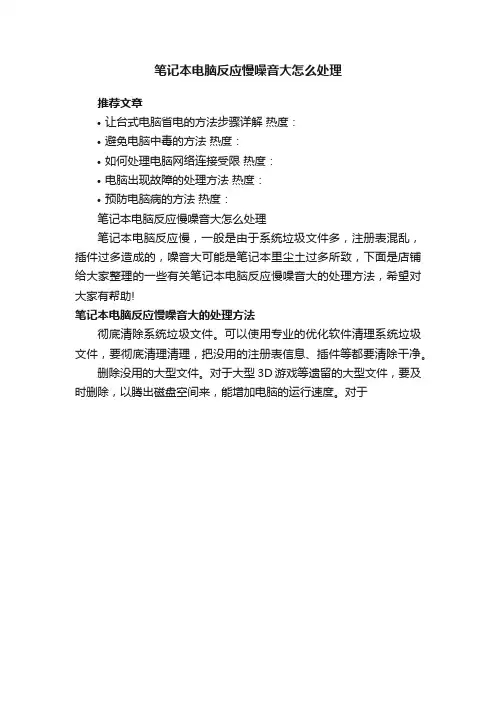
笔记本电脑反应慢噪音大怎么处理
推荐文章
•让台式电脑省电的方法步骤详解热度:
•避免电脑中毒的方法热度:
•如何处理电脑网络连接受限热度:
•电脑出现故障的处理方法热度:
•预防电脑病的方法热度:
笔记本电脑反应慢噪音大怎么处理
笔记本电脑反应慢,一般是由于系统垃圾文件多,注册表混乱,插件过多造成的,噪音大可能是笔记本里尘土过多所致,下面是店铺给大家整理的一些有关笔记本电脑反应慢噪音大的处理方法,希望对大家有帮助!
笔记本电脑反应慢噪音大的处理方法
彻底清除系统垃圾文件。
可以使用专业的优化软件清理系统垃圾文件,要彻底清理清理,把没用的注册表信息、插件等都要清除干净。
删除没用的大型文件。
对于大型3D游戏等遗留的大型文件,要及时删除,以腾出磁盘空间来,能增加电脑的运行速度。
对于。
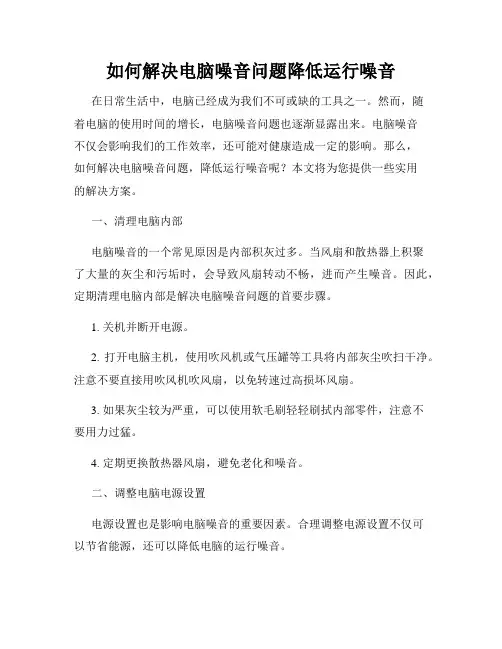
如何解决电脑噪音问题降低运行噪音在日常生活中,电脑已经成为我们不可或缺的工具之一。
然而,随着电脑的使用时间的增长,电脑噪音问题也逐渐显露出来。
电脑噪音不仅会影响我们的工作效率,还可能对健康造成一定的影响。
那么,如何解决电脑噪音问题,降低运行噪音呢?本文将为您提供一些实用的解决方案。
一、清理电脑内部电脑噪音的一个常见原因是内部积灰过多。
当风扇和散热器上积聚了大量的灰尘和污垢时,会导致风扇转动不畅,进而产生噪音。
因此,定期清理电脑内部是解决电脑噪音问题的首要步骤。
1. 关机并断开电源。
2. 打开电脑主机,使用吹风机或气压罐等工具将内部灰尘吹扫干净。
注意不要直接用吹风机吹风扇,以免转速过高损坏风扇。
3. 如果灰尘较为严重,可以使用软毛刷轻轻刷拭内部零件,注意不要用力过猛。
4. 定期更换散热器风扇,避免老化和噪音。
二、调整电脑电源设置电源设置也是影响电脑噪音的重要因素。
合理调整电源设置不仅可以节省能源,还可以降低电脑的运行噪音。
1. 合理选择电源模式。
对于一般办公使用,建议选择节能模式,以降低功耗和噪音。
2. 关闭不必要的硬件设备。
在电脑不用的时候,可以关闭一些不必要的硬件设备,例如打印机、扫描仪等。
这样不仅可以降低噪音,还可以延长硬件的使用寿命。
三、更换散热器散热器是电脑内部降温的关键设备,但是一些低质量的散热器可能会引起噪音。
因此,更换高质量、低噪音的散热器是解决电脑运行噪音的有效方法。
1. 选择质量可靠的散热器品牌,如英特尔、酷冷至尊等。
2. 根据自己电脑的需求和所处环境,选择适当的散热器型号。
有些散热器功耗较小,适合办公环境使用,而一些高功耗的散热器适合需要大型游戏和视频编辑的用户。
四、使用隔音垫隔音垫是一种可以有效降低电脑噪音的设备。
它可以在电脑主机和桌面之间起到缓冲的作用,减少传导噪音。
1. 选择适合自己电脑主机尺寸的隔音垫,可以在电脑专卖店或者网上购买。
2. 打开电脑主机,将隔音垫放置在电脑主机底部。
电脑噪音处理技巧降低运行时的噪音现如今,电脑已经成为了人们生活中必不可少的一部分。
但是有时候,随着电脑的运行,我们会遇到一些噪音问题。
这些噪音不仅会影响我们的工作效率,还可能对我们的健康造成一定的影响。
因此,我们有必要了解一些处理技巧,以降低电脑运行时的噪音。
一、清理电脑内部灰尘电脑在运行时,内部会积累大量的灰尘,而灰尘是产生噪音的一个常见原因。
因此,定期清理电脑内部的灰尘是降低噪音的关键步骤。
我们可以使用专业的清洁器具,如小刷子、吸尘器等,将灰尘彻底清理干净。
二、优化硬件配置硬件配置是电脑噪音问题的另一个关键因素。
一些老旧的硬件设备可能存在噪音较大的问题,因此我们可以考虑进行硬件升级,以提升电脑的性能和降低噪音。
另外,我们还可以选择一些低噪音的硬件产品,如静音散热风扇等,从根本上解决噪音问题。
三、合理放置电脑电脑放置的位置也会对噪音产生一定的影响。
我们应该尽量将电脑放置在稳固的平面上,避免电脑晃动产生噪音。
同时,将电脑放置在通风良好的地方也是非常重要的,这样可以降低电脑运行时所产生的散热噪音。
四、使用软件进行噪音控制除了硬件方面的处理,我们还可以使用一些软件来控制电脑的噪音。
例如,我们可以使用一些系统优化软件,对电脑进行清理和优化,以降低电脑的运行噪音。
另外,一些电脑管理软件也会提供一些静音模式,可以在工作时将电脑的噪音降至最低。
五、选择合适的使用环境在使用电脑的时候,我们应该选择一个相对安静的环境。
避免在噪音较大或者干扰较多的环境中使用电脑,这样可以有效地减少外界噪音对我们工作和健康的影响。
综上所述,电脑噪音处理技巧对于我们的工作效率和身心健康都非常重要。
通过清理内部灰尘、优化硬件配置、合理放置电脑、使用软件进行噪音控制以及选择合适的使用环境,我们可以有效地降低电脑运行时的噪音,提升用户体验,享受更安静的工作和娱乐环境。
让我们一起关注电脑噪音问题,并采取相应的措施,共同创造一个更加静谧舒适的电脑环境。
电脑运行时发出异常噪音该如何处理在我们日常使用电脑的过程中,电脑运行时发出异常噪音是一件让人颇为烦恼的事情。
这种异常噪音不仅会影响我们的使用体验,还可能暗示着电脑存在某些问题。
接下来,我们就详细探讨一下电脑运行时发出异常噪音的原因以及相应的处理方法。
首先,我们要明确电脑中可能产生噪音的几个主要部件。
电源风扇、CPU 风扇、显卡风扇、硬盘以及机箱共振都有可能是噪音的“源头”。
电源风扇出现问题是导致电脑运行时产生异常噪音的常见原因之一。
如果电源风扇积尘过多,或者风扇的轴承磨损,就会发出较大的噪音。
处理方法是先关闭电脑并切断电源,然后打开机箱侧板,小心地清理电源风扇上的灰尘。
如果清理灰尘后噪音仍然存在,可能就需要更换风扇了。
CPU 风扇的问题也不容忽视。
当 CPU 负荷过高,风扇会加速运转来散热,可能会产生较大的噪音。
此外,如果风扇叶片损坏或者风扇轴缺油,也会发出异常声音。
解决办法是检查 CPU 的散热情况,确保没有过多的程序占用 CPU 资源。
对于风扇本身的问题,可以尝试给风扇轴添加润滑油,如果问题严重,同样需要更换风扇。
显卡风扇出现故障也会带来噪音。
尤其是在玩大型游戏或者进行图形处理时,显卡工作强度增大,风扇运转速度加快,若风扇有问题,噪音就会明显增大。
处理方式与 CPU 风扇类似,先清理灰尘和检查是否缺油,必要时进行更换。
硬盘发出异常噪音是比较严重的情况。
如果听到硬盘发出“咔咔”或者“吱吱”的声音,很可能是硬盘出现了坏道或者机械故障。
这时要尽快备份重要数据,并考虑更换硬盘。
机箱共振也可能导致噪音。
当风扇运转产生的震动与机箱产生共鸣时,会放大噪音。
解决方法是检查机箱内的螺丝是否拧紧,整理好机箱内的线缆,或者在机箱与桌面接触的部位添加缓冲垫。
除了上述硬件方面的原因,软件问题有时也会间接导致电脑运行时发出异常噪音。
例如,某些恶意软件或者病毒占用大量系统资源,使得电脑硬件长时间高负荷运行,从而导致风扇加速转动产生噪音。
如何解决电脑噪音问题电脑噪音问题在人们使用电脑时经常遇到,它不仅会影响工作、学习和娱乐的体验,还可能对人的健康造成一定的影响。
因此,解决电脑噪音问题变得尤为重要。
本文将在以下几个方面介绍解决电脑噪音问题的方法和技巧。
一、清理电脑内部电脑噪音的一个常见原因是由于风扇积存了灰尘,导致风扇转速加快产生噪音。
解决这个问题的一个简单方法是打开电脑,用吹风机或者带有毛刷的吸尘器清理风扇和散热器。
然后,使用专业的电脑清洁剂清洗电脑内部的其他部件。
清理后,电脑将恢复正常运行,减少噪音产生。
二、更换散热风扇如果清理之后噪音依然存在,可能是由于风扇老化或者损坏。
这时候,你可以考虑更换散热风扇。
选择一款静音风扇,它的噪音水平更低,能够更好地解决电脑噪音问题。
在更换之前,确保选购的风扇与电脑内部的接口适配,并具有合适的大小和性能。
这样,风扇更换后,电脑的散热效果会更好,噪音问题也得以解决。
三、使用隔音垫和隔音板隔音垫和隔音板是解决电脑噪音问题的另一个好方法。
隔音垫可以放置在电脑和桌面之间,起到隔离电脑噪音传播的作用。
隔音板则可以用于覆盖电脑机箱表面,减少噪音的传输。
这些隔音材料通常采用吸音材料制成,能够有效地吸收电脑内部噪音,降低外部对电脑噪音的感知。
四、调整电脑设置有时,电脑噪音问题可能是由于软件设置引起的。
例如,电脑的硬盘工作频率过高会产生较大的噪音。
你可以通过调整硬盘的休眠时间和运行频率来减少噪音。
此外,电源管理设置也可能导致电脑噪音增加。
在电脑电源管理设置中,选择合适的模式来降低电脑噪音是一个有效解决问题的方法。
五、更换硬件当电脑噪音问题无法通过以上方法解决时,可能需要考虑更换部分硬件。
例如,SSD硬盘相比传统硬盘更加静音,可以替代现有的嘈杂硬盘。
另外,一些电源、显卡等硬件也存在噪音问题,可以选择静音型的替代品来减少噪音产生。
六、使用耳机或音箱如果电脑噪音问题无法根除,你可以选择使用耳机或音箱来避免噪音对自己造成的影响。
如何解决笔记本破音和杂音
当我们在使用笔记本电脑时出现杂音是怎么回事呢?下面就让店铺给大家说说如何解决笔记本破音和杂音吧。
笔记本破音和杂音的解决方法
当我们长时间的开启大音量时,就会对扬声器的震膜造成损害,这种情况我们就需要更换一个好的扬声器就可以了。
还有就是当主板与扬声器连接的数据线缆存在问题,或者受到电磁干扰时也会出现类似现象,插拔线缆或者更换即可。
当我们的驱动不匹配时也会出现杂音的情况,那么我们就需要下载驱动精灵,更新板载驱动和声卡驱动就好了。
扬声器破损或故障,那么我们就一个立即送去修理或者更换新的扬声器。
电脑运行时发出异常噪音该如何处理在我们日常使用电脑的过程中,电脑运行时发出异常噪音是一件比较常见但又让人烦恼的事情。
这种异常噪音不仅会影响我们的使用体验,还可能是电脑硬件出现问题的警示信号。
接下来,让我们一起深入探讨一下电脑运行时发出异常噪音的原因以及相应的处理方法。
一、电脑发出异常噪音的原因1、风扇问题电脑中的风扇主要包括电源风扇、CPU 风扇和显卡风扇。
长时间使用后,风扇可能会积累灰尘,导致转动不畅,从而产生噪音。
此外,风扇的轴承磨损、叶片损坏或者风扇转速异常也会引起噪音。
2、硬盘问题机械硬盘在读写数据时,磁头会移动,如果硬盘出现故障,比如坏道、老化等,磁头的移动可能会变得不稳定,产生“咔咔”的噪音。
3、光驱问题如果电脑光驱中有光盘,而光驱出现故障,例如皮带老化、齿轮磨损等,在运行时可能会发出噪音。
4、电源问题电源内部的元件出现故障,如电容鼓包、电感松动等,可能会导致电流声或其他异常噪音。
5、显卡问题一些高端显卡在高负载运行时,由于散热需求,风扇转速会加快,可能会产生较大的噪音。
此外,如果显卡的散热片安装不当或者与其他部件产生摩擦,也会引起噪音。
二、处理电脑异常噪音的方法1、清洁风扇关闭电脑并拔掉电源插头,打开电脑机箱。
使用压缩空气罐或软毛刷清理风扇上的灰尘。
对于 CPU 风扇和显卡风扇,如果方便拆卸,可以将其拆下进行更彻底的清洁。
清洁后,给风扇的轴承添加适量的润滑油,以减少摩擦。
2、检查硬盘使用硬盘检测工具,如 CrystalDiskInfo 等,检查硬盘的健康状况。
如果发现硬盘存在坏道或其他故障,应及时备份重要数据,并考虑更换硬盘。
3、处理光驱问题如果光驱发出噪音且不常使用,可以将其电源线拔掉。
如果需要使用,检查光盘是否平整,有无划痕,并清洁光驱的激光头。
若光驱故障严重,建议更换。
4、排查电源问题如果怀疑电源有问题,可以打开机箱,仔细倾听噪音是否来自电源。
如果是电源故障,建议更换新的电源,以免对其他硬件造成损害。
解决电脑发出噪音的方法电脑是我们日常工作和生活中必不可少的工具,然而,随着使用时间的增长,很多人都会遇到电脑发出噪音的问题。
这不仅会影响我们的工作效率,还会对我们的健康造成潜在的风险。
那么,如何解决电脑发出噪音的问题呢?本文将为大家介绍几种常见的解决方法。
一、清洁电脑内部电脑内部的积灰是导致噪音的常见原因之一。
长期使用后,电脑内部的风扇、散热器等部件会积累大量的灰尘和杂物,造成运转时的噪音。
因此,定期清洁电脑内部是解决噪音问题的首要方法。
清洁电脑内部需要先关机,并拔掉电源线。
然后,打开电脑的机箱,使用专用的吹尘球或者吹尘器清除风扇、散热器等部件的灰尘。
同时,也可以借助软毛刷来清除更加难以清理的部位。
在清洁过程中,需注意轻拍、温柔对待电脑内部,避免损坏内部零部件。
二、更换电脑散热器电脑散热器是电脑散热系统中的关键组成部分,如果散热器质量不好或者老化了,也容易导致电脑发出噪音。
因此,如果清洁电脑内部后噪音问题仍未解决,可以考虑更换电脑散热器。
在选择散热器时,应注意选择符合自己电脑型号和散热需求的产品。
同时,也应遵循安装说明进行正确安装。
更换散热器的操作相对较为复杂,不熟悉的用户也可以寻求专业人士的帮助。
三、调整电脑风扇转速电脑风扇转速过高也是导致噪音的原因之一。
一些电脑用户为了保证散热效果,会将电脑风扇的转速调整到最大。
虽然这样能够确保电脑散热正常,但也会导致噪音问题。
为解决这一问题,可以通过BIOS或者软件工具进行电脑风扇转速的调整。
将电脑风扇转速调整到适当的范围,既可以保证散热效果,又能降低噪音的产生。
不过,在调整风扇转速时需注意,过低的转速可能会导致电脑过热,影响电脑的性能和使用寿命。
四、更换硬盘或升级电脑内存除了以上方法外,电脑发出噪音的另一个常见原因是硬盘故障或内存容量不足。
硬盘在读写数据时会发出噪音,而内存容量不足会导致电脑频繁进行硬盘读写操作,进而增加噪音的产生。
针对硬盘故障问题,可以考虑更换硬盘。
Win8相对比于过去的几个版本的操作系统,在各方面都有比较明显的改变提升。
但对于一些Win8的新用户,也有许多需要注意的地方,例如今天笔者想为大家讲解的就是,在刚安装好Win8一些朋友会发现在观看高清视频或是听音乐的时候,偶尔可能出现的爆音杂音问题。
Win8大百科39期:解决听歌看视频的杂音
可能您会以为是驱动程序导致,哪知道更换了驱动以后却发现问题还在,其实该问题一般是多媒体服务优先级设置不同引发的。
Windows 7播放高清电影时的爆音杂音问题大家可以重温回顾一下其中的一些知识要点,其实在的解决方案上,Win8和Win7是一样的。
运行注册表
找到DependOnService项目
修改DependOnService项目中的数据
结合以上三张截图,我们的解决方案的思路比较直观。
①就是使用组合键:Win+R启动
②输入注册表命令:regedit
③找到
HKEY_LOCAL_MACHINE/SYSTEM/CurrentControlSet/Services/Audiosrv,打开DependOnService项目,把MMCSS删除。
■第二步:重启电脑设置指定服务项
经过第一步对注册表指定项目中数据的修改之后,下面进入到第二步骤的操作。
首先接着前面第一步的操作,再修改完注册表指定的项目之后,将电脑重新启动。
这样可以保证前面第一步中的数据得到保存,并将一些不必要的影响都清除掉。
进入到电脑的本地服务项中
电脑重启完毕,使用快捷键Win+X,选择“控制面板”→“管理工具”→“服务”→找到Multimedia Class Scheduler项,并“停止”该项的服务。
停止Multimedia Class Scheduler项的服务
另外,还有一种方案:用户可以在开始菜单“搜索程序和文件”框里输入msconfig,在弹出的对话框中切换到“服务”标签下,找到并取消勾选“Multimedia Class Scheduler”。
其中,考虑到仍旧存在一种可能性的因素,不过这个因素涉及到电脑本身的硬件。
如联想笔记本电脑Y450的用户,把电源选项调到高性能就可以解决声卡爆音破音、卡顿。
以上内容就是我们针对Win8在刚安装完毕的新系统中,可能出现的声音破音、爆音或者是卡顿问题所提供的解决方案,结合以上分析解决的要点,电脑的声音问题便比较轻松地得到处理。
如果您正好也遇到这种问题,那么本文正好能提供给你作为借鉴。